Kategori: Home Assistant
Få igång våra 433MHz motorer i Home Assistant
En av våra underbara kunder har klurat ut hur man med hjälp av en Telldus Tellstick kan få våra rullgardinsmotorer för 433MHz kan kopplas upp mot Home Assistant. Det tackar vi stort för!
Guiden är skriven utifrån att Home Assistant (föredetta HassOS) körs via Docker. Vissa steg blir annorlunda om annan konfiguration används.
Förberedelser
En fungerande integration med Tellstick i Home Assistant Rullgardinen har konfigurerats med ändlägen med hjälp av en fjärrkontroll Det är bra att göra en fabriksåterställing av motorn (den “glömmer då fjärrkontrollen, men inte ändlägen) (håll inne knappen på motorn till den piper en andra gång, kan ta upp till 10 sekunder)
Hur gör man då?
Börja med att lägga till en enhet för varje motor i konfigurationen för Tellstick.
Exempelkod med 6 olika motorer:
- id: 2000
name: curtain_lr_door
protocol: hasta
model: 'selflearningv2:rollertrol'
house: '21400'
unit: '1'
- id: 2001
name: curtain_lr_sofa
protocol: hasta
model: 'selflearningv2:rollertrol'
house: '21400'
unit: '2'
- id: 2002
name: curtain_lr_wall
protocol: hasta
model: 'selflearningv2:rollertrol'
house: '21400'
unit: '3'
- id: 2003
name: curtain_gaming
protocol: hasta
model: 'selflearningv2:rollertrol'
house: '21400'
unit: '4'
- id: 2004
name: curtain_mb_1
protocol: hasta
model: 'selflearningv2:rollertrol'
house: '21400'
unit: '5'
- id: 2005
name: curtain_mb_2
protocol: hasta
model: 'selflearningv2:rollertrol'
house: '21400'
unit: '6'
Aktivera sedan “cover” för Tellstick genom att i configuration.yaml lägga till följande:
cover:
- platform: tellstick
Starta sedan om din Tellstick och när den är omstartad startar du även om Home Assistant.
Nu är det dags att äntligen para ihop Home Assistant med varje motor. Detta görs genom servicen “hassio.addon_stdin” som hittas under “Developer Tools –> Services”.
Ange följande sträng som service data. OBS – kör inte kommandot innan motorn har satts i parningsläge, utan detta är endast ett förberedande steg:
{"addon":"core_tellstick","input":{"function":"learn","device":"2000"}}
Sätt första motorn i parningsläge genom att hålla inne knappen tills den börjar pipa. Därefter klickar du på “Call Service” för att köra servicen ovan.
Nu skall motorn pipa för att indikera att den har parat ihop sig med sin nya “fjärrkontoll”, som i detta fallet alltså är Tellstick istället.
Upprepa detta för alla dina motorer men glöm inte ändra device (2000 i vårt exempel) till nästa motor (det som du angav i konfigurationen för Tellstick i början av guiden).
Färdigt! Nu återstår bara att lägga till dina gardiner i ett “entity card” i Lovelace (grafiska gränssnittet).
Stort tack till Magnus Sandin a.k.a teslaswede.com för guiden!
Home Assistant och ZigBee
För de lite mer inbitna entusiasterna med smarta hem är Home Assistant en mycket populär programvara som ersätter den vanliga styrenheten i ens smarta hem.
Med hjälp av separata antenner, t ex Conbee och en Aeotec Sticka kan man kontrollera både ZigBee och Z-wave från samma system.
I detta inlägg går vi igenom hur man kommer igång med ZigBee i Home Assistant. Vi kör den färdigpackade varianten av Home Assistant som kallas för Hass.io, men det mesta fungerar nästan på samma sätt om du väljer att köra Home Assistant separat.
För att köra ZigBee finns det tre olika metoder/komponenter att välja på:
ZHAdeConzMqtt
Vi kommer endast gå igenom de två första alternativen då MQTT varianten börjat tappa i popularitet i och med att de övriga blivit bättre och bättre.
Förberedelser
Vi räknar med att man redan installerat senaste versionen av Hass.io och har fått igång den samt monterat en valfri Zigbee sticka/instickskort. I skrivande stund är senaste versionen 0.97.2.
Observera att denna guide inte är en guide till Home Assistant, utan till att installera en Zigbee kontroller. Således förutsätter vi att man har viss kunskap om Home Assistant sedan tidigare och går endast igenom de nya greppen för ZigBee.
Notera också att Home Assistant utvecklas hela tiden och detta är hur det fungerade i skrivande stund. Dock skall ni vara uppmärksamma på att detaljer kan skilja redan i nästa version.
deConz
deConz är ett tillägg som bygger på Dresden Elektroniks egna mjukvara till sina Conbee moduler. Via det officiella Hass.IO tillägget installeras deConz i en separat container och administreras sedan via deras egna gränssnitt kallat Phoscon.
Installation
deConz installeras som vanligt från den officiella Hass.IO butiken.
Efter installationen måste man uppdatera konfigurationen så rätt sökväg till antennen står med. Denna kan man enkelt kolla upp genom att gå till Hass.io –> System —> Hardware. Någon av ens enheter under rubriken “serial” är det som skall användas.
Efter lite testande visade det sig att det var “/dev/ttyAMA0” som skulle användas i vårt fall.
Vi startar sedan tillägget. Därefter går vi till Konfiguration –> Integrationer och väljer att konfigurera deConz.
Klicka på Konfigurera och sedan på Submit.
Användning
All hantering av tillägg/borttagning av enheter sker via deConz webbgränssnitt kallat Phoscon. Man når det genom att gå till Hass.io —> deConz —> Open Web Ui
Sensorer och lampor kommer via integrationen komma in som vanliga enheter i Home Assistant. De kommer ha de vanliga prefixen sensor/light följt av namnet man satt i deConz.
Knappar dyker däremot inte upp som enheter. De kan endast fångas via ett deConz event.
För att hitta informationen som behövs från knapparna kan man gå till eventshanteraren (händelser på svenska), lyssna på “deconz_event” och klicka på knappen. Då får man resultat enligt bilden nedan.
Skulle vi vilja använda denna knapp i vårt hem skulle alltså en exempelautomation kunna se ut enligt nedan:
automation:
alias: 'Tänd/Släck lampan'
initial_state: 'on'
trigger:
platform: event
event_type: deconz_event
event_data:
id: 'switch_2'
event: 1002
action:
service: light.toggle
entity_id: light.lamp
ZHA
ZHA är Home Assistants lite mer officiella försök att integrera ZigBee så likt Z-wave integrationen som möjligt. Det bygger på zigpy och utvecklas just nu i en rasande fart.
Efter att ha legat ganska långt efter de andra alternativen har det börjat hända mer saker och det är nu ett fullgott alternativ till de övriga alternativen.
Observera att Raspbee inte fungerar tillsammans med ZHA i dagsläget.
Installation
Sedan ungefär version 0.95 av Home Assistant kan ZHA installeras på två sätt. Nedan beskrivs bägge sätten.
Installation via integrations
Det enklaste sättet att installera ZHA är via den inbyggda konfigureringen. Börja med att leta upp sökvägen till antennen enligt samma metod som beskrivits för Deconz. Det vill säga gå till Hass.io –> System —> Hardware och hitta rätt adress.
Gå sedan in under Konfiguration —> Integrationer och klicka på plus-tecknet nere i högra hörnet.
Välj ZHA i listan, fyll i sökvägen till antennen enligt första stycket ovan samt sätt typ av radio till “deconz”.
Installation via configuration.yaml
Det klassiska installationssättet är att installera ZHA via att ändra i configuration.yaml. Vi börjar med att leta rätt på sökvägen till vår antenn på samma sätt som för deConz. Vi ändrar sedan configuration.yaml enligt nedan.
zha:
radio_type: deconz
usb_path: /dev/ttyAMA0
database_path: /config/zigbee.db
Vi ser sedan till att manuellt skapa upp en fil som heter zigbee.db på valfritt ställe. Men eftersom vi är lite lata och inte orkar hålla på med SSH nycklar för att kunna skapa upp databasen väljer vi att lägga den i /config som man kan komma åt via ett samba share.
Användning
Efter en omstart finner vi en ny rubrik under Konfigurationsfliken.
Från denna flik hanteras alla ens enheter och det är även här man lägger till och tar bort enheter.
Precis som för deconz så kommer sensorer och lampor komma in som vanliga enheter i Home Assistant. De kommer ha de vanliga prefixen sensor/light följt av namnet man satt i ZHA.
Knappar dyker däremot inte upp som enheter. De kan endast fångas via ett ZHA event.
För att hitta informationen som behövs från knapparna kan man gå till eventshanteraren (händelser på svenska), lyssna på “zha_event” och klicka på knappen. Då får man resultat enligt bilden nedan.
Skulle vi vilja använda denna knapp i vårt hem skulle alltså en exempelautomation kunna se ut enligt nedan:
automation:
alias: 'Tänd/Släck lampan'
initial_state: 'on'
trigger:
platform: event
event_type: zha_event
device_ieee: d0:cf:5e:ff:fe:30:f4:f4
command: toggle
action:
service: light.toggle
entity_id: light.lamp


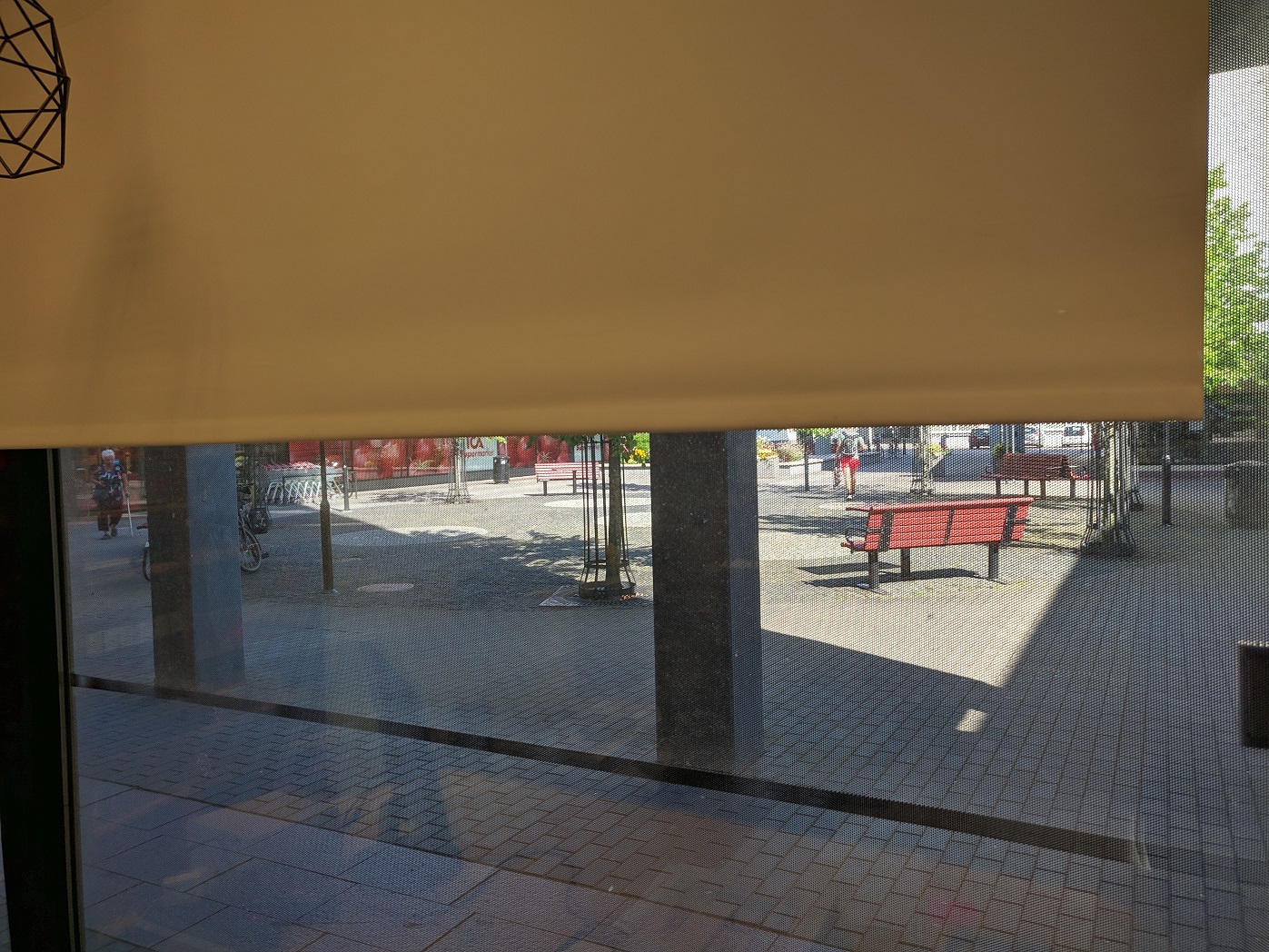

Kul att du gillar vår blogg!
Skriv upp dig på vår maillista för att få allt det senaste från m.nu - Nya produkter, kampanjer och mycket mer!
Wohoo! Du är nu med på maillistan!